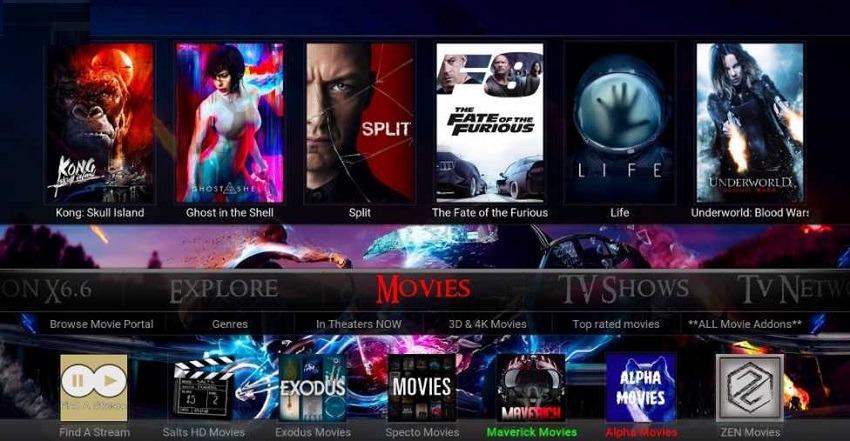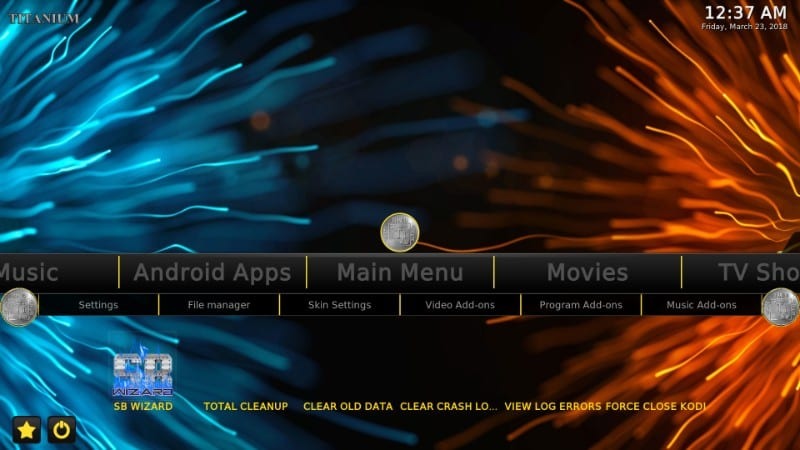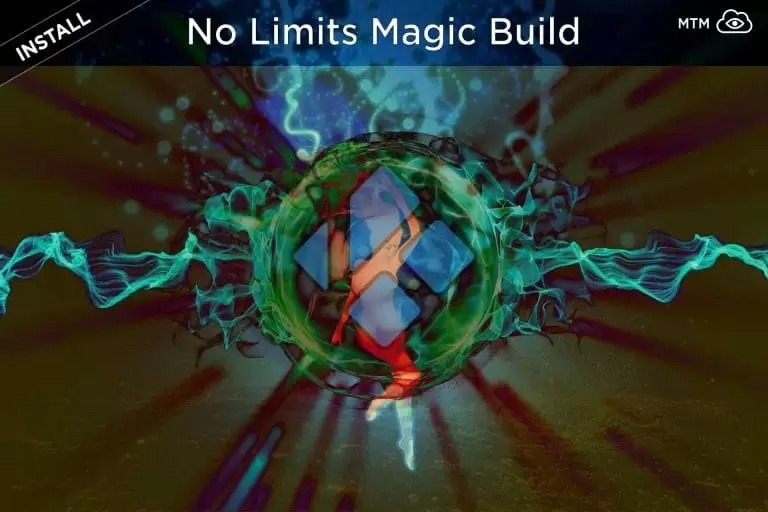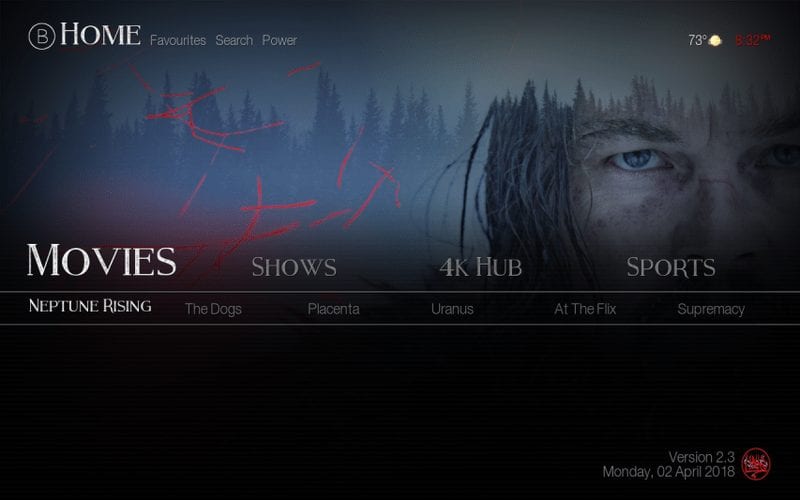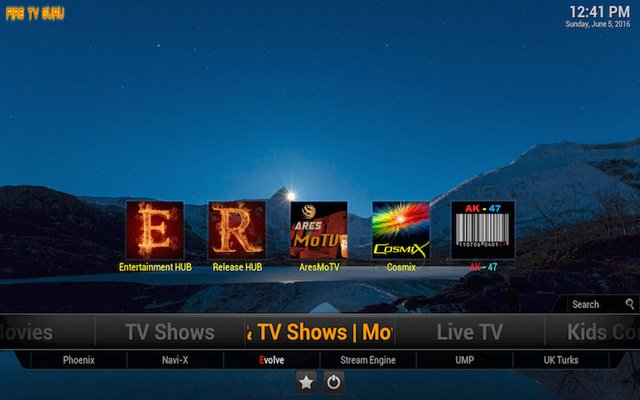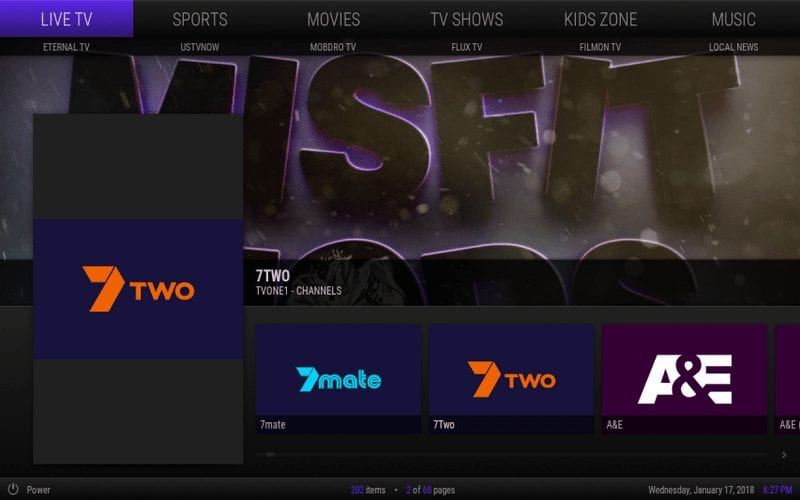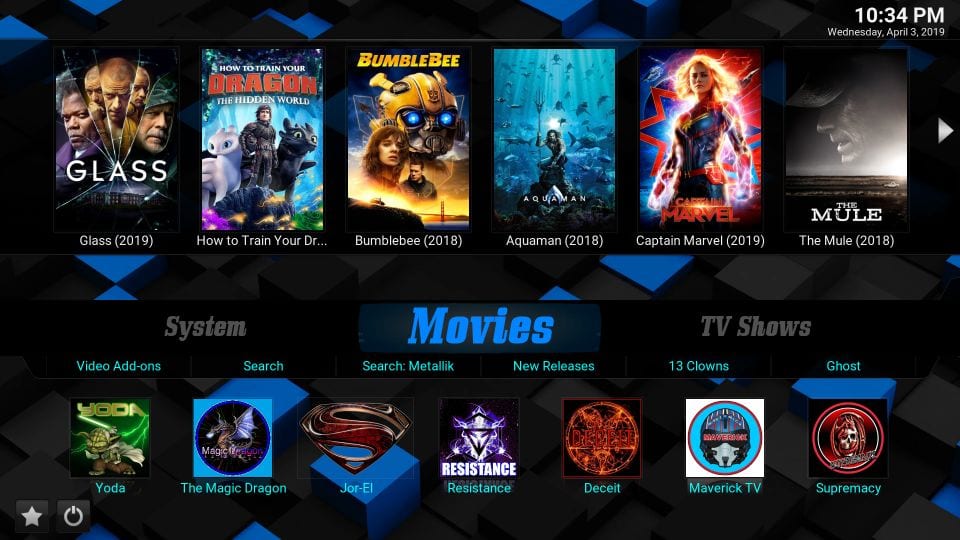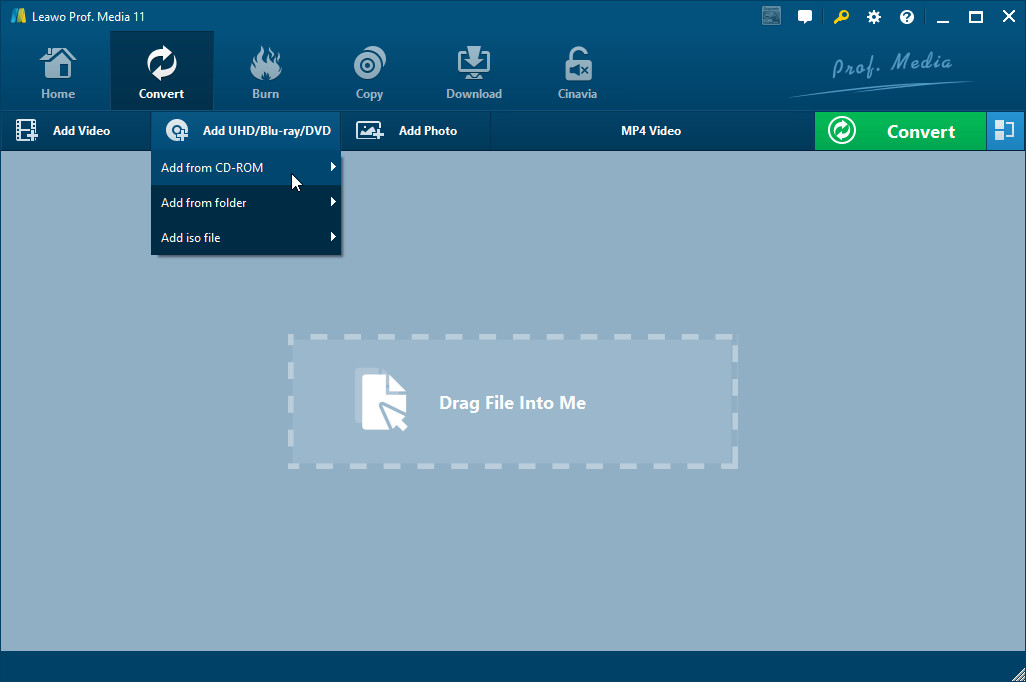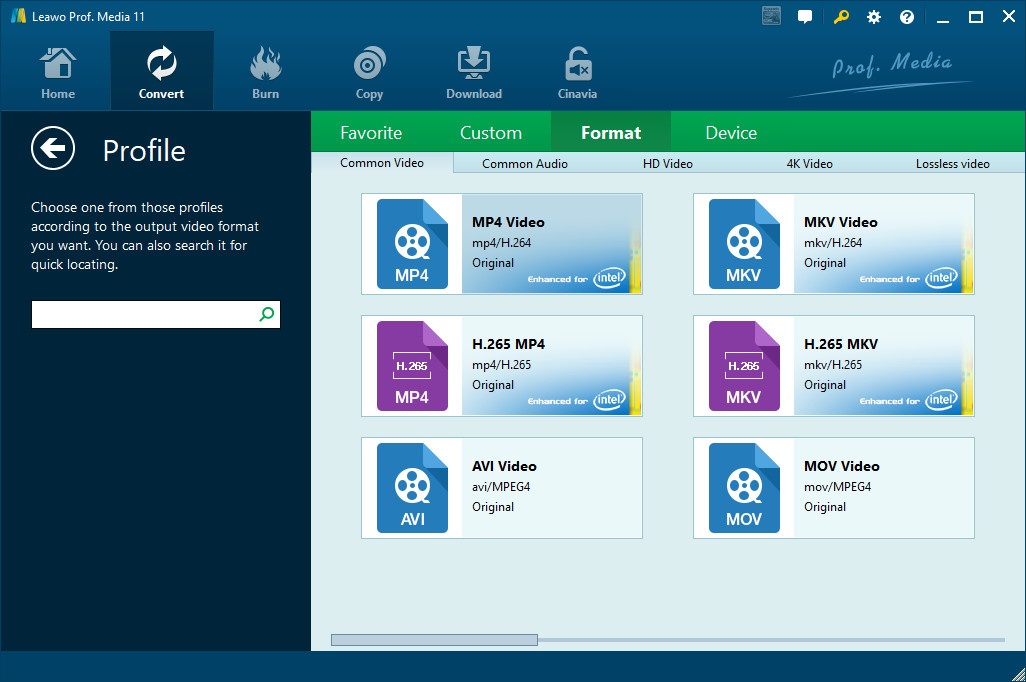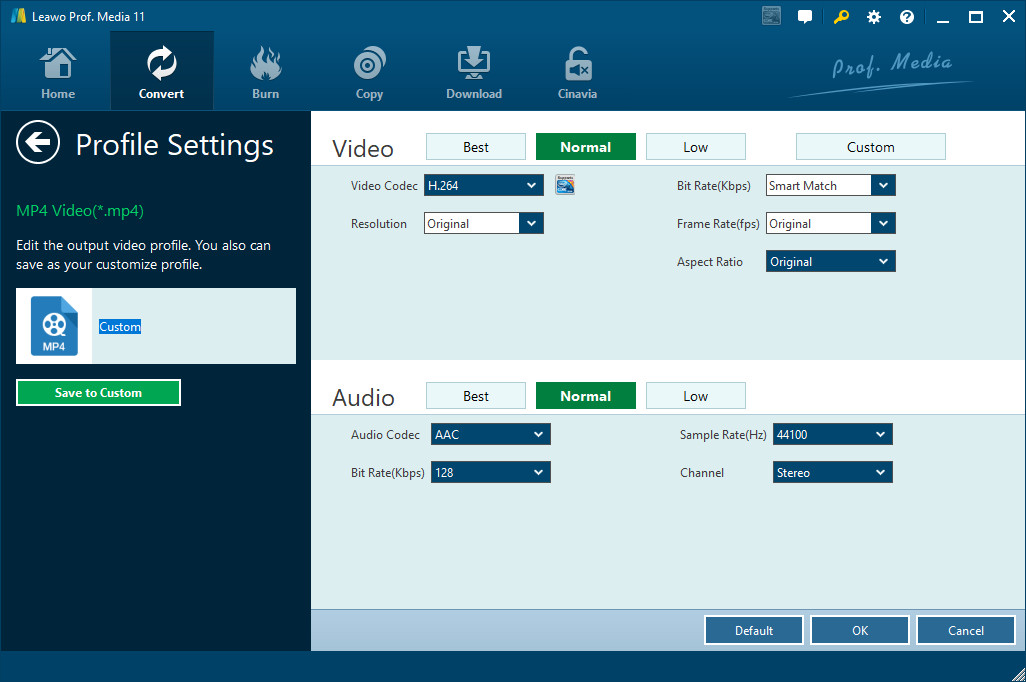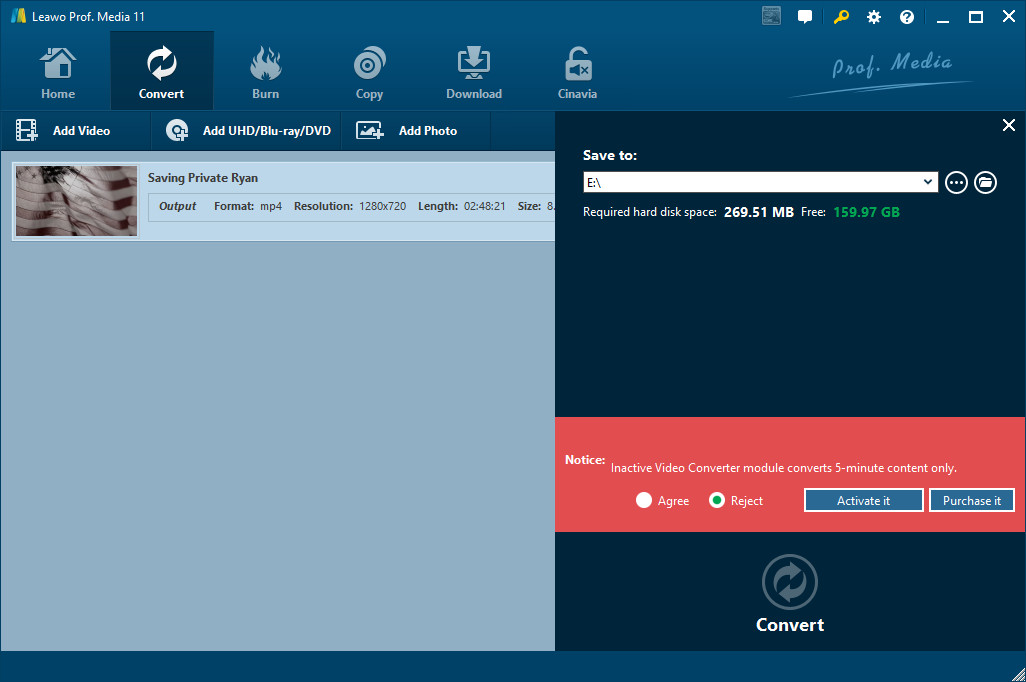“Ist irgendein Kodi-Build empfehlenswert? Was sind die besten Kodi-Builds zum Ansehen von Filmen und Fernsehsendungen? Ich muss eines für mein Kodi installieren, damit ich es mit einem Klick nutzen kann.”
Genießen Sie das Kodi-Streaming-Erlebnis mit Kodi-Builds, die Ihnen die mühsame Installation Ihrer Lieblings-Add-ons nacheinander ersparen und eine attraktive Oberfläche bieten. In diesem Beitrag möchten wir Ihnen einige der besten Kodi-Builds für das Ansehen von Filmen und Fernsehsendungen über Kodi empfehlen.
Übersicht
Relevante Artikel
Was ist ein Kodi-Build?
Zunächst einmal sollten wir uns klar machen, was ein Kodi-Build ist. Ein Kodi-Build ist ein netter Weg, um alles in Kodi zum Laufen zu bringen. Das Build installiert alles, was Sie brauchen, um Kodi mit einem Klick zu starten. Dazu gehören unter anderem Add-ons, Einstellungen, Skins und der elektronische Programmführer. Nachdem Sie Kodi auf Ihrem Gerät installiert haben, nehmen Sie sich in der Regel die Zeit, es nach Ihren Wünschen anzupassen. Das heißt, Sie werden Add-ons, Skins und Einstellungen finden, die zu Ihrem Verwendungszweck passen.
Builds bietet Ihnen jedoch eine Ein-Klick-Option für die Installation all dieser Add-ons und Skins, die eine Fülle von Inhalten enthalten. Wenn Sie sich für Kodi Builds entscheiden, sparen Sie eine Menge Zeit, die Sie sonst für die Suche und Auswahl bestimmter Add-ons gebraucht hätten. Die Verwendung eines Builds ist der einfachste Weg, um Inhalte schnell und ausreichend herunterzuladen und zu streamen.
Der folgende Inhalt zeigt Ihnen eine Liste der 6 besten Kodi-Builds für das Ansehen von Filmen und Fernsehsendungen über Kodi.
Die 6 besten Kodi-Builds für Filme/TV-Shows.
Wie bereits erwähnt, können Kodi-Builds Ihnen helfen, alle notwendigen Add-ons, Skins und andere Dinge einfach zu installieren. Was sind dann die besten Kodi-Builds für das Ansehen von Filmen/Fernsehsendungen? In der folgenden Liste findest du die 6 besten Kodi-Builds zum Ansehen von Filmen/Fernsehsendungen.
1. Titanium Build
Titanium Build ist mit einer ganzen Welt der Unterhaltung ausgestattet, was es unter den Top Kodi Builds hervorhebt. Mit diesem Build können Sie Live-Sport, Live-TV, Filme, YouTube, Kids Zone, Sportwiederholungen und Highlights sowie Live-TV für die wichtigsten britischen und US-amerikanischen Kabel-TV-Sender genießen.
Um Ihnen ein so breites Spektrum an Unterhaltung bieten zu können, verfügt Titanium über zahlreiche Add-ons wie DeathStar, Yoda, Gaia, SportsDevil und mehr. Die Benutzeroberfläche ist minimalistisch und sauber für eine bessere Benutzererfahrung.
Dieser Build wird außerdem ständig aktualisiert, um sicherzustellen, dass er mit der aktuellen Welt des Online-Medienstreaming Schritt hält. Wenn Sie ein spanischer Benutzer sind, der auf der Suche nach dem besten Kodi-Build ist, dann wird das Titanium-Build perfekt zu Ihnen passen. Das heißt aber nicht, dass es nicht auch für andere Benutzer geeignet ist. Eigentlich wurde es gemacht, um die englischen Benutzer von Anfang an unterzubringen!
2. No Limits Magic Build
No Limits Magic ist seit langem ein sehr beliebtes Kodi Build. Eines der umfangreichsten Builds auf dem Markt, Kodi No Limits Magic Build verwendet die Aeon Nox 5 Skin mit Silvo Mod. Dieser Kodi-Skin verleiht ihm ein wunderbares, modernes Aussehen. Eines der besten Kodi-Builds aller Zeiten, No Limits Magic Build kommt in zwei Geschmacksrichtungen. Die Vanilla-Version enthält eine angenehme Mischung von Familienlieblingen, während die Version nur für Erwachsene ein wenig mehr Yin & Yang Wang für nur etwa 5 MB mehr enthält.
Der No Limits Magic Build wird regelmäßig aktualisiert. Sie müssen sich keine Sorgen machen, dass nicht funktionierende Add-ons Ihr System verstopfen und dazu führen, dass Video-Streaming-Links nicht funktionieren, während Sie es benutzen. Die besten Kodi-Addons, die in No Limits Magic enthalten sind, werden systematisch gelöscht, wenn sie nicht mehr funktionieren oder überflüssig werden. Es ist auch mühelos möglich, Plugins aus diesem Build zu entfernen oder hinzuzufügen.
3. BK Links Build
Dieses Kodi Build kommt mit einem Twist. Es hat nicht nur vorinstallierte Addons, sondern erlaubt uns auch, Filme und TV-Shows auch ohne Addon zu sehen. Dieses Build wird vom Entwickler Mason B zur Verfügung gestellt und wird über den Stream Digital Wizard installiert. Der BK Links-Build kommt mit einer einfach zu bedienenden Oberfläche mit einigen der beliebtesten Addons wie Neptune Rising, Maverick TV, Planet MMA und vielem mehr.
4. Fire TV Guru
Da es sich um ein inoffizielles Kodi-Build handelt, empfehlen wir, PureVPN oder einen anderen VPN-Dienst einzurichten, den Sie mögen. Fire TV Guru ist zweifellos der beste Kodi-Build für FireStick Leia 18.6. Dieser Build wurde auf der ganzen Welt wegen seines sauberen Layouts, seiner Benutzerfreundlichkeit und seiner Geschwindigkeit hoch gelobt.
Aber eine Sache, die die Benutzer nicht gut finden, ist die Größe der Datei, d.h. etwa 600MB. Aber bei der Anzahl und Qualität der Add-ons, die es anbietet, ist es diese Größe wert. Suchen Sie nach den besten Kodi FireStick Builds und Sie werden diesen Build sicher unter den Top 10 finden. Wenn du sogar nach den besten Kodi-Builds für den FireStick suchst, wirst du es als eine Top-Option bemerken.
Dieses Build ist noch nicht allzu alt, aber es hat sich einen Namen als eines der besten Kodi-Builds für die FireStick Krypton Version gemacht.
5. Misfit Mods Lite
Die meisten Leute wollen Kodi auf ihren Geräten installieren, damit sie kostenlos Musik, TV-Serien, Filme, Sport und Live-Sport-Streams ansehen können. Das Misfit Mods Lite Kodi Build bietet Ihnen all das. Es bringt eine breite Palette von Video-Streams, die mehrere Unterkategorien in jedem seiner Abschnitte enthalten.
Die Misfit Mods Lite kommt mit wunderbaren Add-ons wie Deathstar, SportsDevil und The Magic Dragon. Was für eine wunderbare Möglichkeit, eine Menge kostenloser Inhalte aus der ganzen Welt zu genießen? Als Nutzer erhältst du all diese Inhalte in einem Paket.
6. Slamious
Slamious Kodi-Build ist eine der besten Builds, die man heutzutage finden kann. Dieses mäßig große Build funktioniert perfekt auf allen Geräten, auch auf solchen mit niedrigen Spezifikationen.
Das Slamious-Build enthält auch eine anständige Sammlung von Video-Addons, mit denen Sie so ziemlich alles streamen können, was Sie wollen. Die benutzerfreundliche Oberfläche ermöglicht einen schnellen Einstieg durch eine Vielzahl von Streaming-Optionen direkt auf dem Startbildschirm. Alles in allem ist es ein großartiges Build und Sie sollten es ausprobieren. Ich bin überzeugt, dass es Ihnen gefallen wird.
Wie installiert man Kodi-Build?
Wie installiert man dann den Kodi-Build? Ist es das Gleiche für die Installation jedes Builds auf Kodi-Geräten? Eigentlich nicht. Die Installation variiert je nach den verschiedenen Kodi-Builds. Hier möchten wir die Installation von BK Links Kodi Build auf Kodi als Beispiel nehmen, um Ihnen zu zeigen, wie man Kodi Build installiert:
- 1. Öffnen Sie Kodi.
- 2. Klicken Sie auf das Symbol Einstellungen > Klicken Sie nun in diesem Menü auf Datei-Manager.
- 3. Doppelklicken Sie nun auf Quelle hinzufügen.
- 4. Ein neues Dialogfeld wird geöffnet, klicken Sie auf die Stelle und geben Sie diese URL ein: http://streamdigital.org/wiz/ > Klicken Sie auf OK
- 5. Benennen Sie diese Medienquelle als Streamdigi und klicken Sie auf OK > Klicken Sie erneut auf OK, um das Dialogfeld zu schließen.
- 6. Kehren Sie nun zum Kodi-Startbildschirm zurück und klicken Sie im linken Menü auf die Registerkarte Add-ons.
- 7. Klicken Sie oben links auf das Box-Symbol > Wählen Sie die Option Aus ZIP-Datei installieren.
- 8. Wählen Sie Streamdigi > Klicken Sie auf program.sdwiz.zip > Warten Sie auf die Benachrichtigung.
- 9. Sie können jetzt über den Abschnitt Programm-Add-ons im Menü Add-ons auf diesen Build zugreifen > Klicken Sie auf onStream Digital Wizard.
- 10. Suchen und öffnen Sie in den verfügbaren Optionen BK-Links
- 11. Klicken Sie auf Installieren.
- 12. Starten Sie Kodi nach der Installation neu und der Build wird automatisch geladen.
Wenn Sie andere Kodi-Builds installieren, können Sie auf der Build-Website nachlesen, wie Sie sie auf Kodi installieren.
Weiterer Inhalt: Wie kann man Blu-ray Filme ohne Addon ansehen?
Es gibt Leute, die gerne Filme wie Blu-ray-Filme auf dem Kodi-Mediendienst ansehen. Allerdings ist es allen bekannt, dass Blu-ray nicht von Kodi Media Player akzeptiert wird. Um Blu-ray-Filme auf Kodi zu sehen, müssen Sie daher Blu-ray-Filme über den Kodi-Mediendienst konvertieren. Hier möchten wir Ihnen Leawo Blu-ray Ripper empfehlen, ein professionelles Blu-ray Ripper Software-Tool, das Ihnen helfen könnte, Blu-ray Filme zu rippen und zu konvertieren, um sie auf Kodi ohne Addons abzuspielen.
Leawo Blu-ray Ripper ist ein professionelles Tool zum Konvertieren von Blu-ray-Filmen in Videos, mit dem Sie Blu-ray-Filme entschlüsseln, rippen und Blu-ray in MP4, WMV, AVI, FLV, MKV und andere Videoformate mit hoher Qualität für verschiedene Media-Player konvertieren können. Leawo Blu-ray Ripper verfügt über eine fortschrittliche Disc-Entschlüsselungsfunktion und kann Blu-ray-Discs mit AACS, BD+ und den neuesten MKB-Schutz entschlüsseln und rippen, um sie in Videodateien in verschiedenen Formaten für unterschiedliche Zwecke zu konvertieren. Deshalb ist es sehr empfehlenswert, da nur wenige Blu-ray Ripper mit der Verschlüsselung von Blu-ray Filmdateien umgehen können.

-
Leawo Blu-ray Ripper
☉ Entschlüsseln und Rippen von Blu-ray/DVD-Discs mit Disc-Schutz und Regionalcode
☉ Konvertieren von Blu-ray/DVD in MP4, MKV, AVI, MOV, FLV und andere 180+ HD/SD-Formate
☉ Konvertieren von Blu-ray/DVD Hauptfilm in Videos, um Platz zu sparen
2D Blu-ray/DVD-Filme in 3D-Filme mit 6 verschiedenen 3D-Effekten konvertieren
☉ Schnelle Konvertierung mit NVIDIA CUDA, AMD APP und Intel Quick Sync Beschleunigungstechnologien
In der folgenden Anleitung erfahren Sie, wie Sie Blu-ray-Filme für den Kodi-Mediendienst konvertieren.
Hinweis: Leawo Blu-ray Ripper ist ein Modul, das in Leawo Prof. Media.
Schritt 1: Originale Blu-ray laden
Legen Sie die Blu-ray-Disc in das Blu-ray-Laufwerk ein, öffnen Sie Leawo Prof. Media und öffnen Sie dann das Modul “Konvertieren” in der Menüleiste. Klicken Sie auf die Schaltfläche “UHD/Blu-ray/DVD hinzufügen”, um die Quell-Blu-ray-Disc zu laden. Sie können auch einen Blu-ray-Ordner oder eine ISO-Image-Datei für die Konvertierung hinzufügen.
Hinweis:
Es gibt drei Blu-ray-Lademodi, die Sie auswählen können: Voller Film, Hauptfilm und Benutzerdefinierter Modus. Wählen Sie einen nach Ihren Bedürfnissen. Nach dem Laden können Sie die gewünschten Untertitel und Tonspuren aus den Quell-Blu-ray-Filmen auswählen.
Schritt 2: Ausgabeprofil einstellen
Klicken Sie auf das Dropdown-Feld neben der Schaltfläche “Foto hinzufügen” und wählen Sie die Option “Ändern”, um das Profil-Panel zu öffnen, wo Sie das Ausgabeprofil aus der Gruppe “Format” oder “Gerät” entsprechend dem Kodi Media Center einstellen sollten, zum Beispiel MP4 Video aus der Gruppe “Format > Allgemeines Video”.
Schritt 3: Video- und Audioparameter einstellen (optional)
Klicken Sie auf das gleiche Dropdown-Feld und klicken Sie auf die Schaltfläche “Bearbeiten”, um den Video-Codec, den Audio-Codec, die Bitrate, das Seitenverhältnis, die Videogröße, die Framerate, den Kanal und andere Parameter der WMV-Ausgabedatei nach Ihren Bedürfnissen anzupassen.
Schritt 4: Ausgabeverzeichnis festlegen und Blu-ray konvertieren
Klicken Sie auf die große grüne Schaltfläche “Konvertieren” in der Untermenüleiste. Legen Sie dann ein Ausgabeverzeichnis im Feld “Speichern unter” in der Popup-Seitenleiste fest. Danach klicken Sie auf die Schaltfläche “Konvertieren” am unteren Rand, um die Konvertierung von Blu-ray-Filmen für Kodi Media Center zu starten. Warten Sie dann, bis die Konvertierung abgeschlossen ist.
Nach Abschluss der Konvertierung können Sie die konvertierten Blu-ray-Filme zum Abspielen in die Kodi-Mediathek importieren.
Hinweis: Sie können Leawo Blu-ray Ripper for Mac zum Rippen und Konvertieren von Blu-rays für Kodi oder andere Mediaplayer auf dem Mac Computer verwenden.